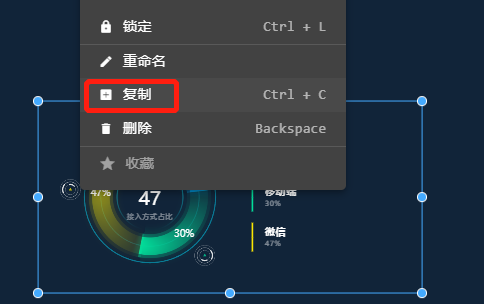图层管理
使用图层面板或者在画布中选中组件后单击右键都可以操作图层。
移动图层
单击选择图层,按住 ctrl 键可以选择多个图层。有以下两种方式可移动图层:
选中一个图层,单击图层栏上方的置于顶层、置于底层、上移一层或下移一层图标,可调整组件所在的图层。

在画布中右键单击组件,选择菜单中的置于顶层、置于底层、上移一层或下移一层,也可调整组件所在的图层。
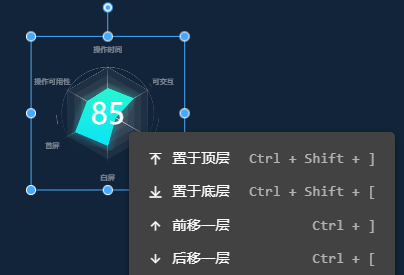
隐藏图层
有以下两种方式可隐藏图层:
在图层面板中,单击眼睛图标,可以切换隐藏及显示的状态。
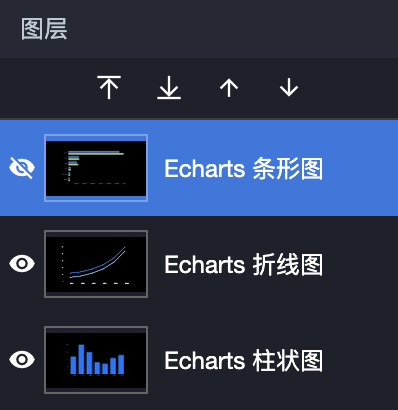
在画布中右键单击组件,选择隐藏,图层即可隐藏。显示图层需要在图层面板选择。
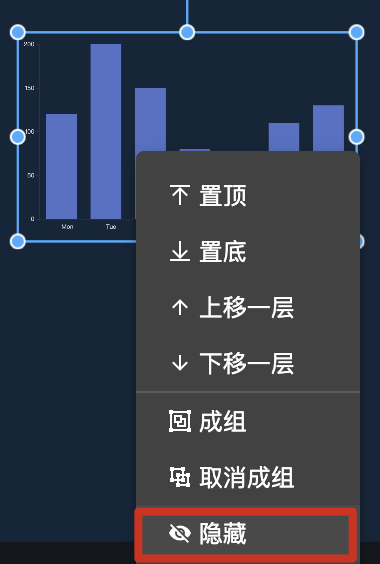
锁定图层
有以下两种方式可锁定图层:
鼠标悬浮到图层上面,右侧会出现锁头图标,单击该图标可锁定图层,再次单机锁头图标可以取消锁定。
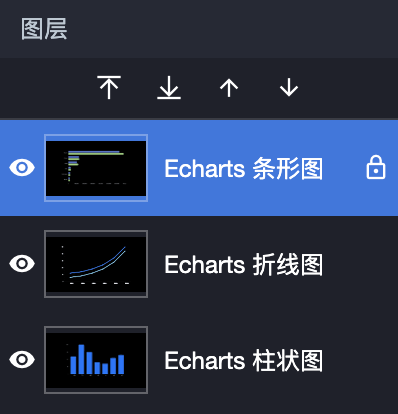
在画布中右键单击组件,选择锁定,解锁图层必须在图层面板选择。
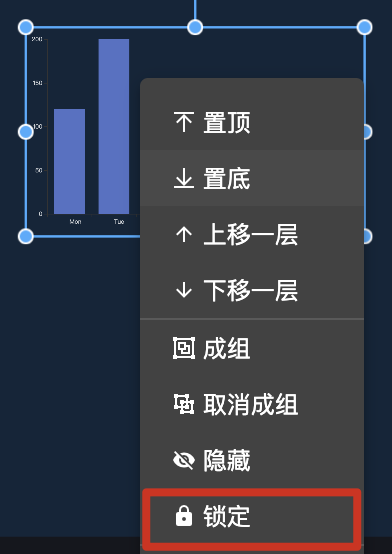
编组
有以下两种方式可编组图层:
选择一个或多个图层,单击图层栏下方的编组按钮。
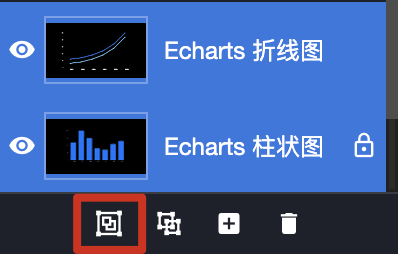
在画布中框选多个组件,右键选择编组。
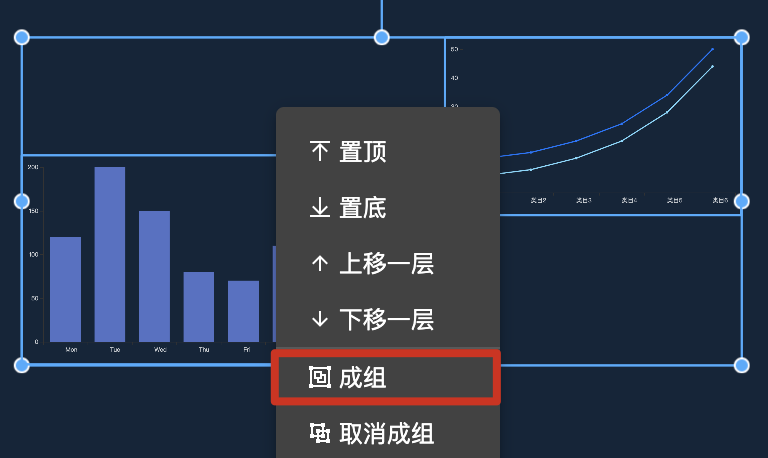
取消编组
有以下两种方式可取消编组图层:
选择编组图层,单击图层栏下方的取消编组按钮。
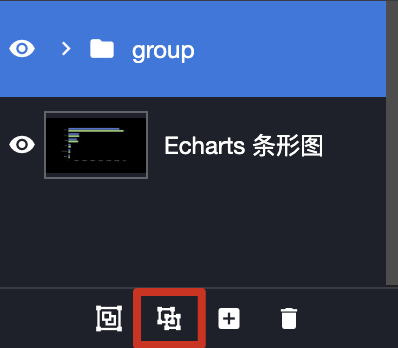
在画布中选择编组组件,右键选择取消编组。
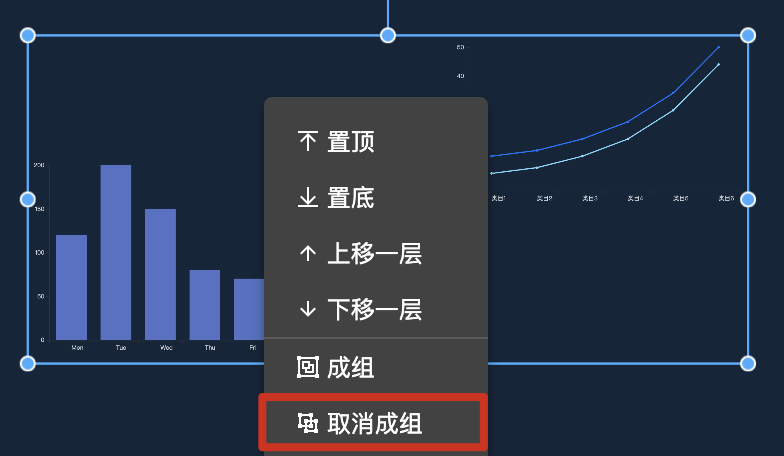
重命名图层
双击图层名称进入编辑模式,可编辑图层的名称。
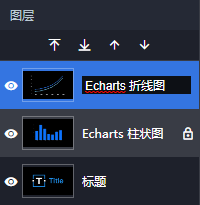
删除图层
有以下两种方式可删除图层:
选择一个或多个图层,单击图层栏下方的删除按钮。
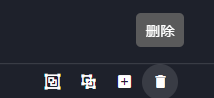
在画布中选择一个或多个组件,右键选择删除。
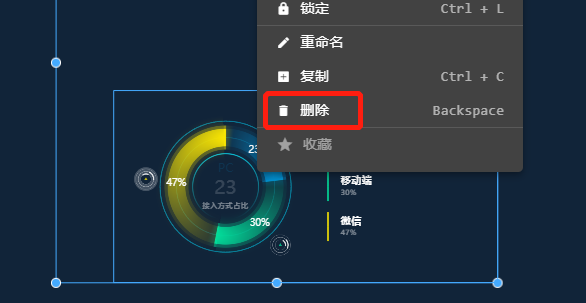
复制图层
有以下两种方式可复制图层:
选择一个或多个图层,单击图层栏下方的复制按钮。

在画布中选择一个或多个组件,右键选择复制。